 Senza dubbio uno degli effetti speciali più belli per chi passa da Windows a Ubuntu è quello di avere un dock allo stile Mac.
Senza dubbio uno degli effetti speciali più belli per chi passa da Windows a Ubuntu è quello di avere un dock allo stile Mac.Ci sono diversi tipi, AWN, Kiba Dock, Wbar, Docky, ecc. Uno di questi è la Cairo Dock, a mio parere la più completa e versatile che ci sia. Dà grandissimo spazio alla personalizzazione e migliora anche l'integrazione con Unity, grazie anche al supporto per le QuickList offrendo una soluzione alternativa per il pannello di Unity.
Cairo Dock è una delle più conosciute ed utilizzate dockbar per Linux. Oltre ad avere molte personalizzazioni ed integrare diversi applet e temi dedicati offre anche una sessione dedicata.
Installazione.
a) Digitare da terminale:
- in Nome inserire Cairo-Dock
- in Comando inserire cairo-dock
- Fare clic su Aggiungi
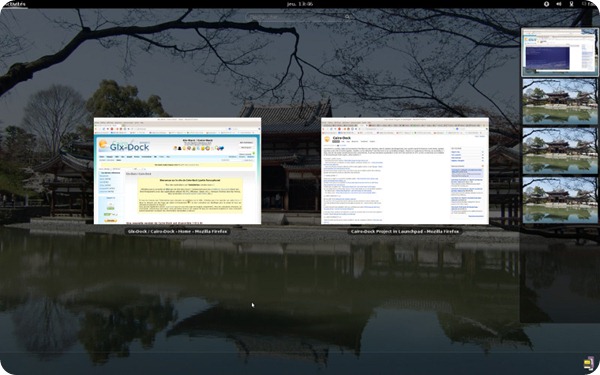
Configurazione.
Per accedere alla configurazione del programma è sufficiente fare clic con il tasto destro del mouse sulla barra e selezionare Cairo-Dock → Configura.
Gestione dei temi:
Clic destro sul dock->Cairo Dock->Configurare
Consiglio vivamente Azur per la sua semplicità.
Comportamento.
Dentro Posizionamento impostatelo in basso; qpotete scegliere se lasciare la barra al centro o verso i lati grazie all'opzione Allineamento Relativo.
Dentro a Accessibilità potete attivate l'auto-nascondimento; scegliere se la barra possa o no coprire le applicazioni e cosi via.
Se andate in Sistema si puo modificare quanto velocemente si apre il dock dopo essersi nascosto e cosi via.
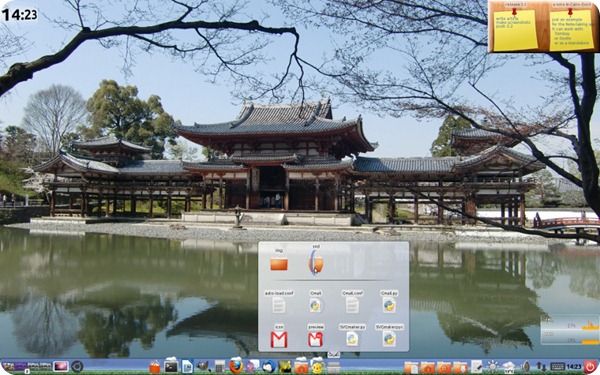
Aspetto.
Una delle sezioni più interessanti è Viste. Potreste configurarla cosi:
per la barra principale consiglio 3D plane o default
e per Sotto-Barre la opzione Parabolica
Dentro alla scheda Icone potete scegliere
dimenzioni delle icone:
Consiglio a 48/56...ma resta sempre a vostra scelta.
Animated icons e Icon effects.
I primi animano letteralmente le icone. i secondi lasciano le icona intatte e ci aggiungono effetti sopra.
Icon Effects sono molto carine stars e storm. Invece su Animated icons consiglio Pulse e Blink.
Le voci sono ancora in inglese, sopratutto per scegliere le diverse azioni, la prima When hovering an icon significa "quando ci passi sopra l'icona"
Le altre riguardano quando vengono cliccate, è bene abilitare pochi effetti altrimenti vi prende male.
Etichette.
Potete scegliere i tipi di carattere. consiglio il font purisa o liberation
Tornando alla barra.
Facendo clic destro sulle icone c'è l'opzione rimuovi questo lanciatore, rimuovete quelli che non vi piacciono.
Se volete cambiare le icone clickate sempre tasto destro sull'icona e mettete Modificare questo lanciatore, cliccate apri in "percorso o nome dell'immagine" e cercate l'icona che volete. Paccheti di icone si trovano dappertutto
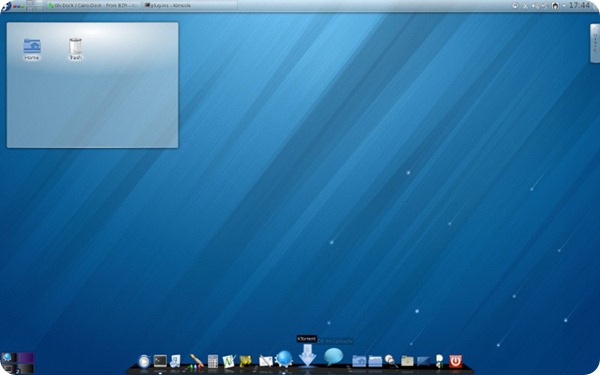








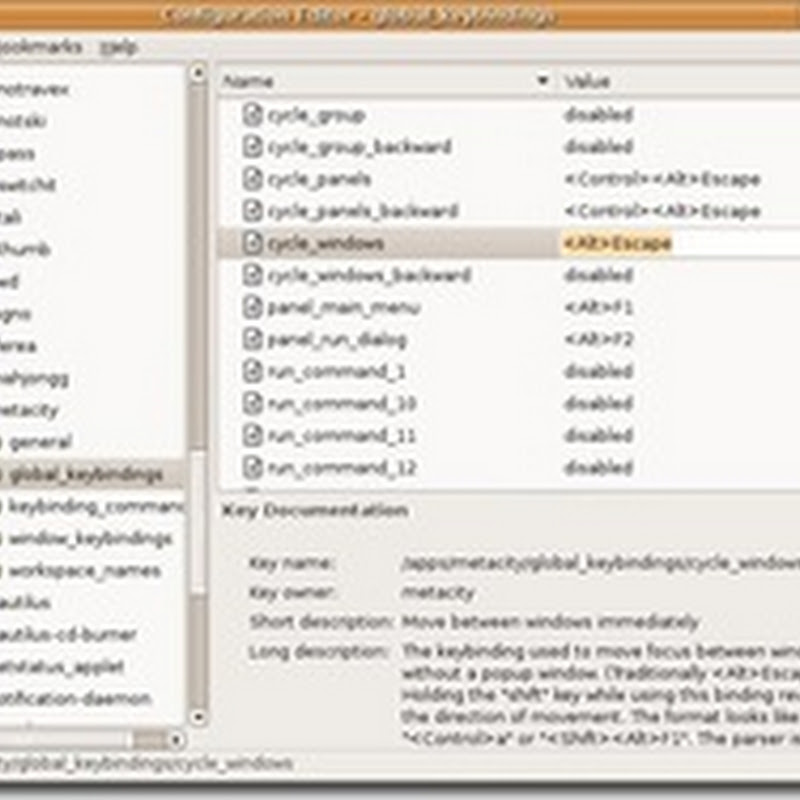




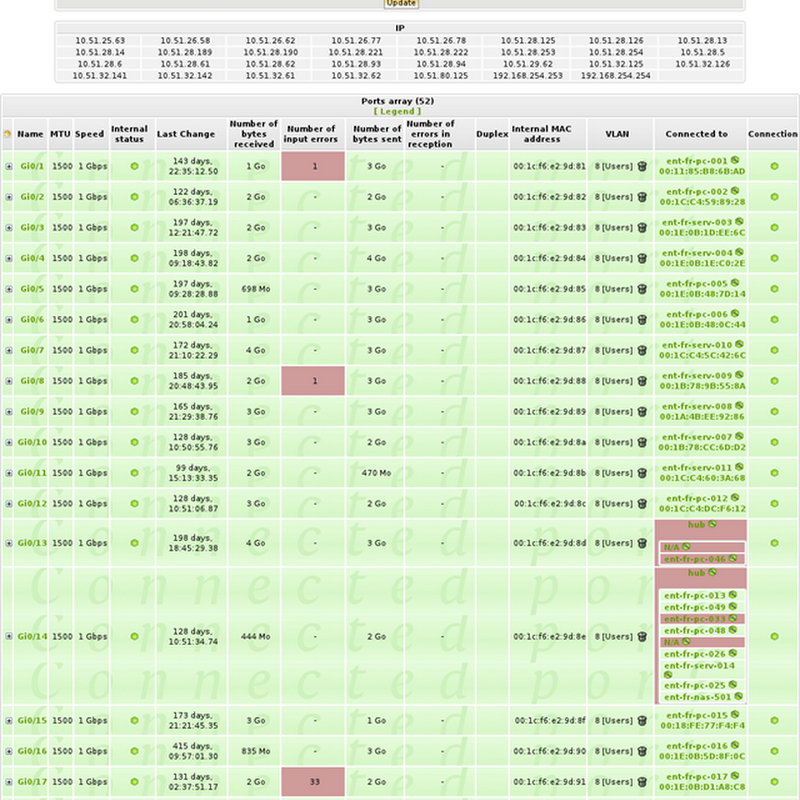






Nessun commento:
Posta un commento
Non inserire link cliccabili altrimenti il commento verrà eliminato. Metti la spunta a Inviami notifiche per essere avvertito via email di nuovi commenti.